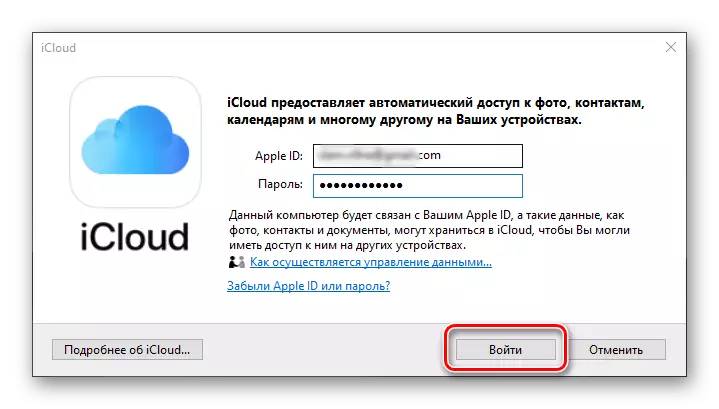ວິທີທີ່ 1: browser
ທັດສະນະທີ່ງ່າຍທີ່ສຸດແລະໄວທີ່ສຸດຂອງຮູບທີ່ເກັບໄວ້ໃນ iCloud ແມ່ນເພື່ອເຂົ້າເບິ່ງສະຖານທີ່ຂອງບໍລິການ Apple ນີ້.
ອ່ານຕໍ່: ວິທີການໃສ່ iCloud ໂດຍຜ່ານຕົວທ່ອງເວັບຂອງຄອມພິວເຕີ
- ກວດເບິ່ງການເຊື່ອມຕໍ່ຂ້າງເທິງຄໍາແນະນໍາຂ້າງເທິງແລະເຂົ້າສູ່ລະບົບ Apple ID ຂອງທ່ານ.
- ຕໍ່ໄປ, ຂື້ນກັບສະຖານທີ່ຂອງແຟ້ມເອກະສານ, ສອງທາງເລືອກແມ່ນເປັນໄປໄດ້:
ໂຟນເດີໃນ iCloud.
ຖ້າທ່ານບໍ່ຈໍາເປັນຕ້ອງເບິ່ງຮູບຖ່າຍທີ່ຖືກສ້າງຂື້ນໃນກ້ອງຖ່າຍຮູບ iPhone ຫຼືຖືກບັນທຶກໄວ້ໃນທຸກວິທີທີ່ສະດວກ, ແລະຮູບພາບທີ່ທ່ານວາງໄວ້ໃນບ່ອນເກັບມ້ຽນທີ່ມີເມຄ
- ເປີດໂປແກຼມ iCloud Web Application.
- ຊອກຫາໂຟນເດີໃນມັນມີເອກະສານກາຟິກທີ່ຕ້ອງການແລະເປີດມັນ.
- ເພື່ອເບິ່ງຮູບສະເພາະ, ກົດປຸ່ມສອງຄັ້ງໃສ່ມັນດ້ວຍປຸ່ມຫນູຊ້າຍ (LKM) - ແຖບແຍກຕ່າງຫາກຈະຖືກເປີດ.
- ເພື່ອດາວໂຫລດໃນຄອມພີວເຕີ້, ເລືອກແຟ້ມເອກະສານແລະກົດປຸ່ມທີ່ຕັ້ງຢູ່ເທິງແຜງດ້ານເທິງ, ແລະຫຼັງຈາກນັ້ນໃຫ້ລະບຸສະຖານທີ່ເກັບມ້ຽນທີ່ເຫມາະສົມໃນປ່ອງຢ້ຽມ "Explorer" ທີ່ເປີດ.
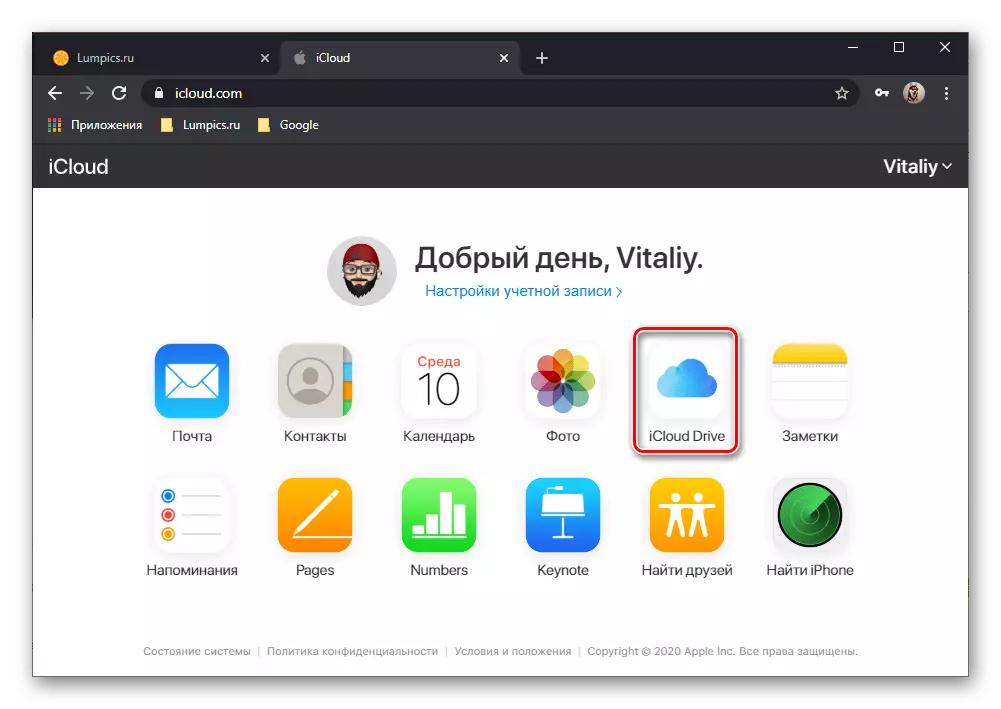
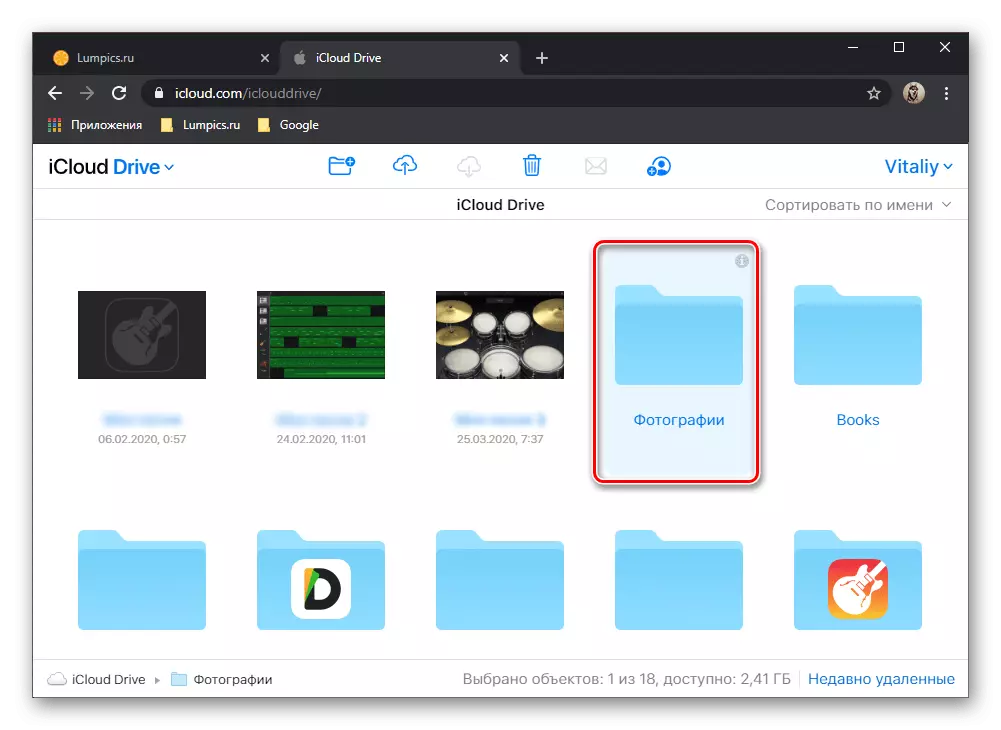
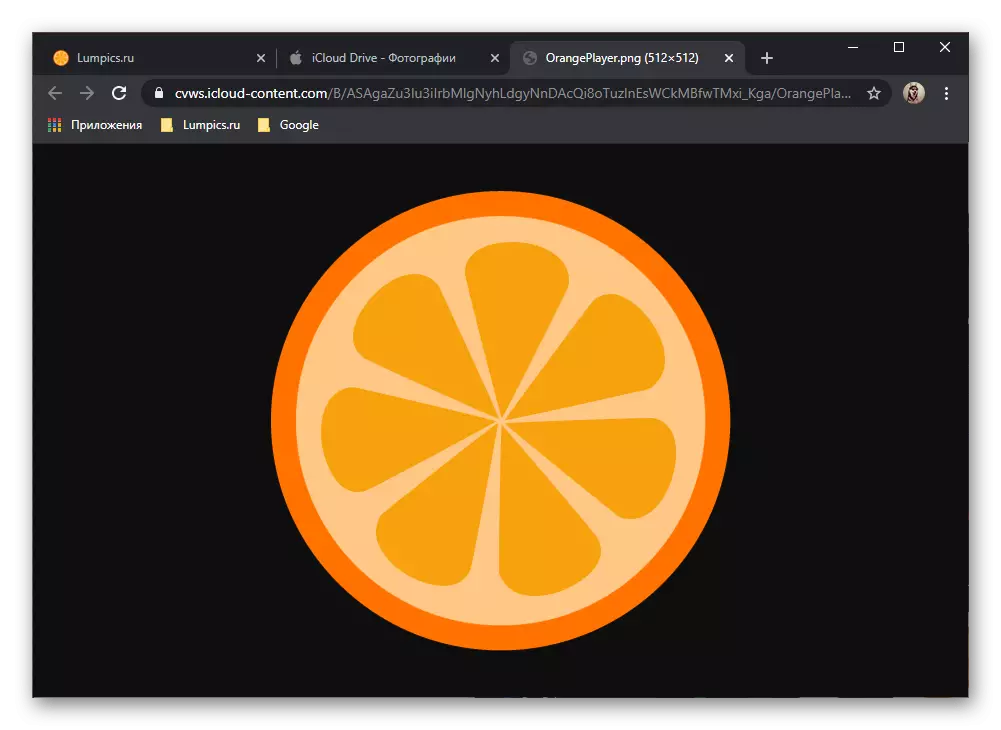

ຮູບພາບ
ຖ້າທ່ານຕ້ອງການເບິ່ງຮູບແລະຮູບພາບອື່ນໆທີ່ເກັບຢູ່ໃນຫ້ອງວາງສະແດງ Apple-device:
- ຫຼັງຈາກເຂົ້າສູ່ການເຂົ້າສູ່ລະບົບເພື່ອ iCloud, ເປີດການສະຫມັກຮູບ.
- ຊອກເອໄຟລ໌ທີ່ຈໍາເປັນໂດຍໃຊ້ພື້ນທີ່ສະແດງຕົວຢ່າງຫຼືເມນູດ້ານຂ້າງ (ທ່ານສາມາດຊອກຫາອັລບັ້ມທີ່ຈໍາເປັນ, ຖ້າແຊ່ນ້ໍາ).
- ເພື່ອເບິ່ງຮູບພາບ, ມັນພຽງພໍທີ່ຈະເປີດມັນດ້ວຍການກົດປຸ່ມ LID LIK DOCK LKM. ການດາວໂຫລດໄດ້ຖືກປະຕິບັດໂດຍກົດປຸ່ມ "LOAD" ຢູ່ເທິງແຜງດ້ານເທິງ.
- ຖ້າຈໍາເປັນ, ທ່ານສາມາດເລືອກຫລາຍເອກະສານຫລືຂອບເຂດຂອງສິ່ງນີ້, ທ່ານຄວນຫມາຍໃສ່ຫນ້າຕ່າງຄັ້ງທໍາອິດ, ແລະໃຊ້ປຸ່ມປ່ຽນ (ລະດັບ) ຫຼື "Ctrl) ຫຼື" CTRL ", ລະບຸສ່ວນທີ່ເຫຼືອແລະດາວໂຫລດພວກມັນໃສ່ PC ໂດຍໃຊ້ປຸ່ມດຽວກັນຢູ່ເທິງກະດານຂ້າງເທິງ.
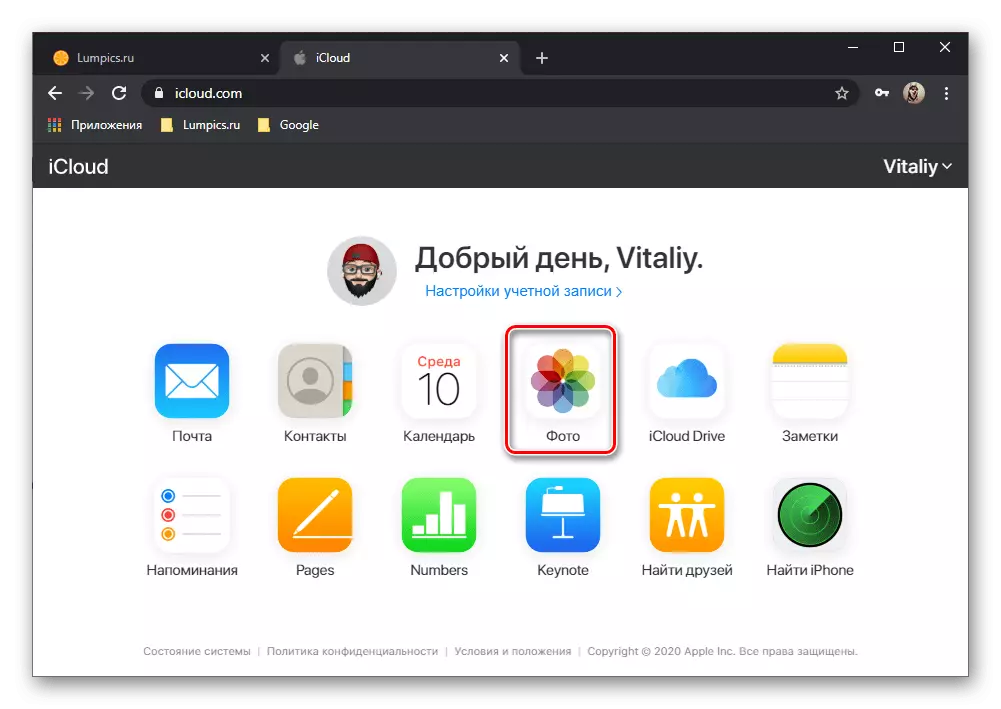
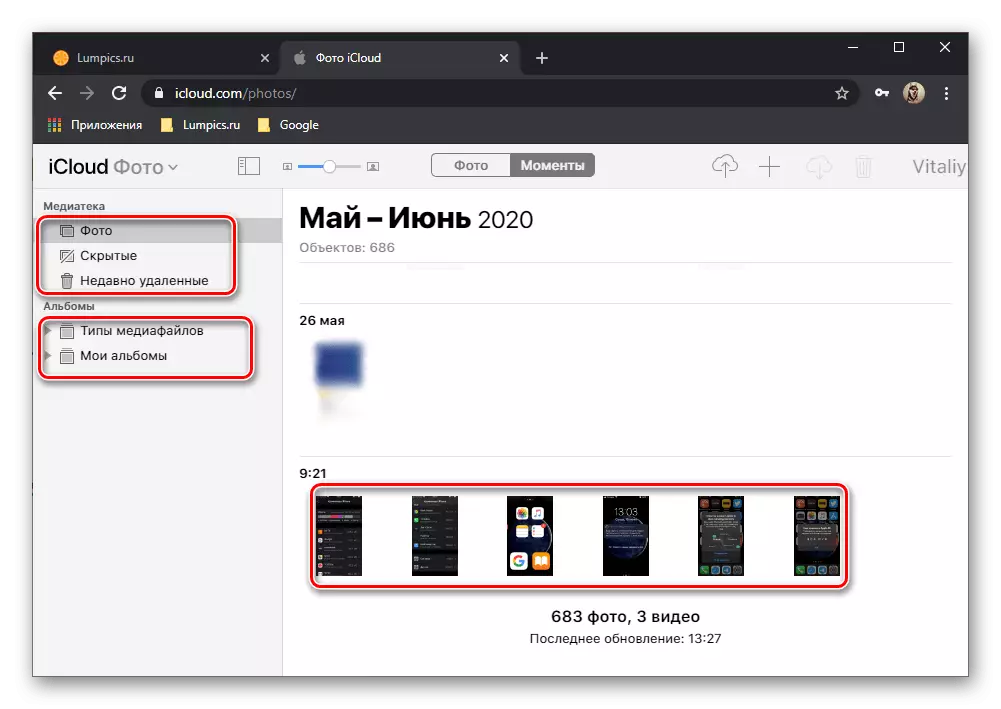
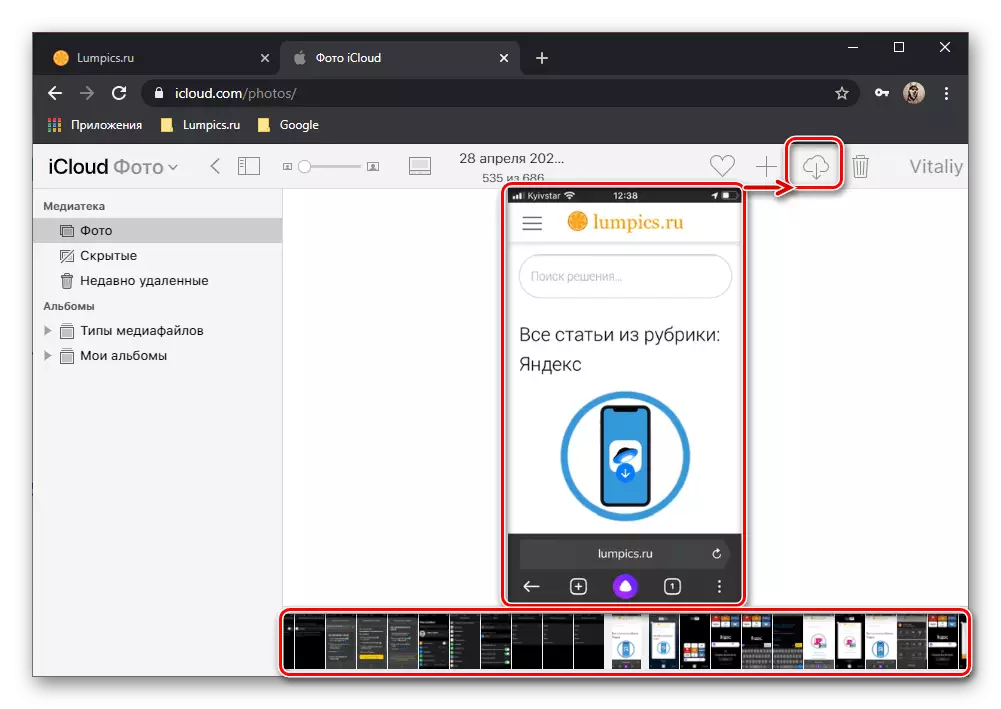

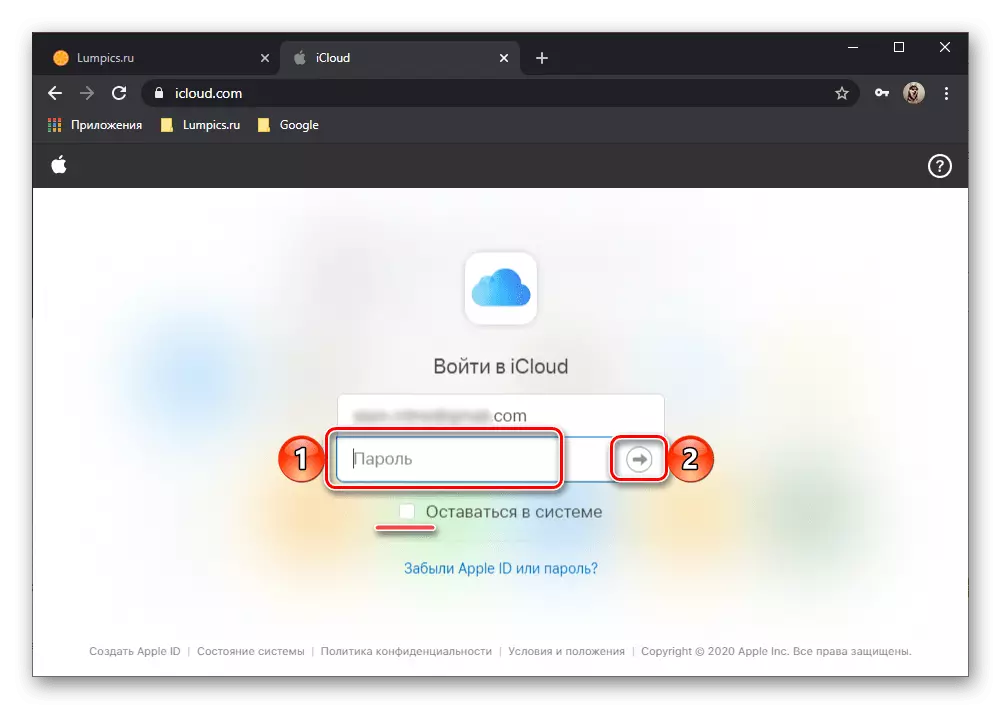
ດັ່ງນັ້ນ, ຮູບໃນ Aiklaud ແມ່ນຖືກເບິ່ງຜ່ານໂປແກຼມ PC, ແຕ່ມີຕົວເລືອກທີ່ສະດວກກວ່າທີ່ກໍາຈັດຄວາມຈໍາເປັນໃນການອະນຸຍາດທີ່ຕ້ອງການໃນ Apple ID ແລະແຟ້ມເອກະສານທີ່ດາວໂຫລດດ້ວຍຕົນເອງ.
ວິທີທີ່ 2: ເອກະສານຊ້ອນທ້າຍ
Apple Cloud Storage ແມ່ນຕົວແທນບໍ່ພຽງແຕ່ໃນຮູບແບບຂອງເວບໄຊທ໌ຂອງເວັບເທົ່ານັ້ນ, ແຕ່ຍັງມີໂປແກຼມແຍກຕ່າງຫາກ. ສູດການຄິດໄລ່ສໍາລັບການໃຊ້ໃນການແກ້ໄຂວຽກງານຂອງພວກເຮົາເບິ່ງຄືວ່າ:
ອ່ານຕໍ່: ວິທີການໃສ່ iCloud ໂດຍຜ່ານການສະຫມັກສໍາລັບ PC
- ກວດເບິ່ງລິ້ງຂ້າງເທິງແລະປະຕິບັດຕາມຄໍາແນະນໍາທີ່ນໍາສະເຫນີໃນມັນ. ນັ້ນແມ່ນ, ດາວໂຫລດແລະຕິດຕັ້ງ iCloud ຖ້າສິ່ງນີ້ບໍ່ໄດ້ເຮັດກ່ອນ, ແລະຫຼັງຈາກນັ້ນເປີດມັນແລະເຂົ້າສູ່ລະບົບເຂົ້າໃນບັນຊີຂອງທ່ານ.
- ຍິ່ງໄປກວ່ານັ້ນ, ເຊັ່ນດຽວກັບກໍລະນີຂອງຕົວທ່ອງເວັບ, ທ່ານສາມາດໄປໃນສອງວິທີ, ແລະທີສອງມີຕົວເລືອກຫລາຍຂື້ນ.
ໂຟນເດີໃນ iCloud.
ຖ້າທ່ານຕ້ອງການເບິ່ງຮູບບໍ່ໄດ້ມາຈາກຫ້ອງວາງສະແດງ, ແຕ່ວ່າເກັບຮັກສາໄວ້ໃນ iPhone ຢູ່ໃນໂຟນເດີແຍກຕ່າງຫາກ, ໃຫ້ໃຊ້ຕົວແທນທີ່ບໍ່ມີຕົວຕົນ.